É possível utilizar a função Motion Analysis Corporation utility para converter dados de movimento originalmente gravados no formato TRC em formato marcador de character studio (CSM). Isso permite mapear facilmente o movimento em um biped.
Um arquivo MNM (Nome do Marcador) é necessário para determinar como converter os nomes dos marcadores a partir de dados de entrada na convenção de nomenclatura CSM. É possível carregar um arquivo MNM existente ou criar ao utilizar o Creator/Marker Selection.
Procedimentos
Para converter um arquivo TRC em CSM:
- Clique no botão Procurar próximo a Crieate.
- Selecione um arquivo MNM na caixa de diálogo Select Mapping File. Clique em Open para confirmar a sua seleção.
O arquivo MNM serve como uma referência de convenção para a conversão TRC.
- Clique no botão Browse sobre Converter TRC para CSM.
- Realce uma pasta na caixa de diálogo Choose CSM Files Destination Folder. Clique em Use Path para confirmar a sua seleção.
Após a conversão,o arquivo CSM será salvo nesta pasta.
- Ative a opção Use MNM Filter File.
- Desative a opção Use TRC Filename.
- Clique em Convert TRC to CSM.
3ds Max abre a caixa de diálogo Select Source TRC Files.
- Realce um arquivo TRC e clique em Open para confirmar a sua seleção.
3ds Max abre a caixa de diálogo Selected Target CSM File.
- Selecione um arquivo CSM existente para substituir ou insira um novo nome de arquivo. Clique em OK para confirmar a sua seleção.
O arquivo será convertido em formato CSM. Agora é possível carregar um biped.
Interface
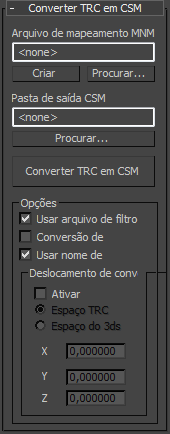
- MNM Mapping File
- Exibe o caminho e o nome do arquivo MNM escolhido.
- Create
- Inicia a caixa de diálogo MNM Creator/Marker Selection que cria um arquivo MNM para utilizar no processo de conversão.
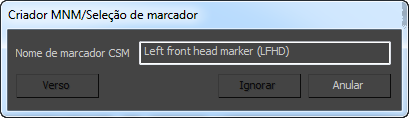
- Browse
- Permite que você selecione um arquivo de mapeamento personalizado para uso no processo de conversão.
- CSM Output Folder
- Exibe o caminho da pasta onde o arquivo CSM é gerado.
- Browse
- Permite selecionar uma pasta na qual o 3ds Max salva o arquivo CSM gerado.
- Convert TRC To CSM
- Permite selecionar primeiro o arquivo TRC para converter. O arquivo CSM resultante é nomeado após o arquivo TRC original. Nota: Se a opção Use TRC Filename estiver desativada, se abrirá uma segunda caixa de diálogo para que você possa selecionar um arquivo CSM para substituir ou criar um novo.
Grupo Option
- Use MNM Filter File
- Quando ativado, o arquivo MNM é utilizado no processo de conversão. Padrão=ativado. Nota: Desativar se os nomes dos marcadores TRC já seguem a convenção de nomenclatura CSM padrão.
- Batch File Conversion
- Permite que você selecione vários arquivos TRC para converter. Dica: Utilize esta opção para economizar tempo quando você precisa converter múltiplos arquivos TRC.
- Utilizar Nome de Arquivo TRC
- Quando desativado, é possível personalizar o nome de arquivo do CSM resultante. Quando ativado, o arquivo CSM é nomeado segundo o arquivo TRC. Esta opção só está disponível quando o Batch File Conversion estiver desativado. Padrão=ativado.
Grupo Translation Offset
- Ativar
- Ativar para adicionar uma compensação para a posição de dados resultante.
- TRC Space / 3ds max Space
- Escolha entre um espaço de compensação relativo ao diretório dos dados TRC ou para sua cena.
- X/Y/Z
- Define o valor de compensação para cada eixo de posição.